아이폰 저장 공간 정리로 용량 늘리기
Sep 10, 2025 • Filed to: 휴대폰과 PC 간 데이터 백업 • Proven solutions
아이폰 12는 최소 저장 용량이 128G부터 판매되지만, 사용하다 보면 어느새 줄어드는 용량 때문에 신경이 많이 쓰입니다. 그래서 오늘은 Dr.Fone - 휴대폰 백업 (iOS) 의 백업 방법을 포함해서, 여러 가지 아이폰 저장공간 정리로 용량을 확 늘리는 방법을 소개해 드리겠습니다.
그럼 소개 시작합니다.
- 파트 1: 사용하지 않는 앱 삭제로 아이폰 저장 공간 정리
- 파트 2: 사진 백업으로 아이폰 저장 공간 정리
- 파트 3: 기타 저장 부분 삭제해서 아이폰 저장 공간 정리
- 파트 4: 아이튠즈 백업으로 아이폰 저장 공간 정리
- 파트 5: Dr.fone 백업으로 아이폰 저장 공간 정리
- 맺음말
파트 1: 사용하지 않는 앱 삭제로 아이폰 저장 공간 정리
일단 아이폰 설정, 일반 그리고 아이폰 저장 공간으로 갑니다.
그럼 먼저 아이폰 저장 공간 확인이 그래프로 표시되고, 계속 조금 밑으로 화면을 내려보면 아래 사진처럼 화면이 뜨는데, 밑으로 내려보면서 앱들이 차지하는 용량과 최근 사용 빈도를 볼 수 있습니다.
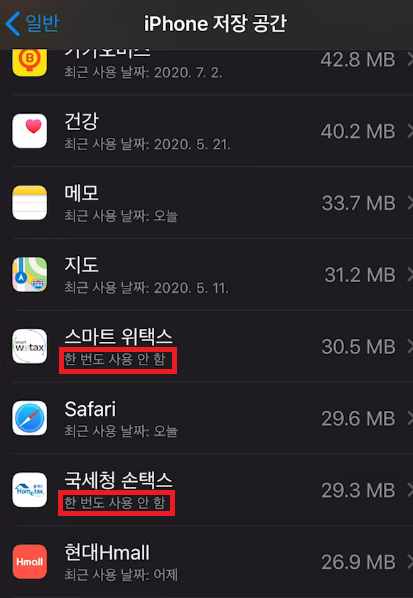
앱 삭제로 아이폰 저장 공간 정리하기
위에 있는 사진처럼 어떤 앱들은 “한 번도 사용 안 함”이라고 표시되어 것이 있다면 과감하게 앱을 삭제해서 아이폰 저장 공간 정리를 합니다.
하지만 사용 빈도는 낮지만 앱을 지우기는 좀 아쉽다면 다른 방법으로 아이폰 용량 정리를 할 수 있습니다.
특정 앱을 눌러 주면 아래 사진처럼 화면이 뜨는데요. 앱 자체의 용량과 문서 및 데이터의 용량을 분리해서 볼 수 있습니다.
그리고 그 아랫부분을 보면 두 가지 옵션 앱 정리하기와 앱 삭제가 있습니다.
앱 삭제는 앱과 관련된 모든 데이터까지 삭제해 버리는 것이고요.
앱 정리는 앱만 지우고 관련 데이터는 남겨 뒀다가 나중에 앱을 다시 설치하면 관련된 데이터가 모두 살아납니다.
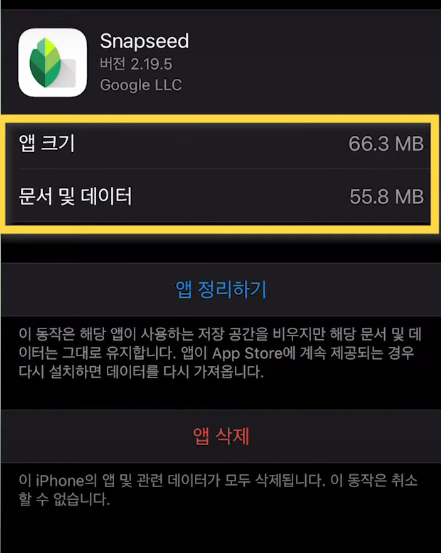
앱 삭제의 두 가지 옵션 설명
앱 삭제 아이폰 저장 공간 정리의 장단점을 정리하면,
장점
∨ 외부 프로그램 도움 없이 아이폰 조작으로 할 수 있습니다.
∨ 앱 정리 과정에서 용량뿐 아니라 불필요한 앱도 정리됩니다.
단점
∨ 아이폰 저장 공간 정리로 용량 확보가 미미합니다.
∨ 사용하지 않는 앱 정리하기 기능이 이미 활성화된 상태라면 의미가 없습니다.
파트 2: 사진 백업으로 아이폰 저장 공간 정리
남는 건 사진뿐이라는 생각 때문에 사진과 동영상을 과감하게 삭제하지 못해 아이폰 용량이 고민이라면 사진 백업으로 아이폰 저장 공간 정리를 할 수 있습니다.
아이클라우드로 그렇게 할 수 있습니다.
아래 사진처럼 설정에서 사진으로 들어갑니다.
그리고 아이클라우드와 밑에 아이폰 저장 공간 최적화를 활성화합니다.
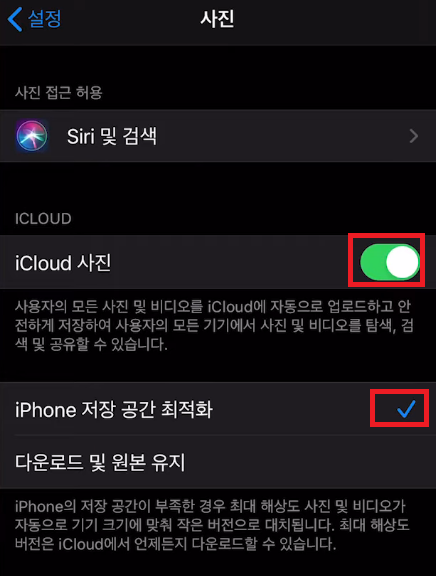
사진 백업으로 아이폰 저장공간 정리하기
설정과 동시에 사진 앱에 있는 사진과 동영상 용량이 확 줄어드는데요.
아이클라우드 사진 아이폰 저장 공간 정리의 장단점은 다음과 같습니다.
장점
∨ 사진 동영상이 용량이 정말 확실하게 줄어듭니다.
∨ 외부 프로그램 도움 없이 아이폰 조작으로 간단하게 할 수 있습니다.
∨ 언제든 원본 화질의 사진과 동영상을 아이클라우드에서 다운받을 수 있습니다.
단점
∨ 아이클라우드 무료 용량이 5G이므로 반드시 월정액으로 서비스 요금을 내야 합니다.
∨ WIFI나 데이터가 없으면 원본 사진을 다운받을 수 없습니다.
∨ 서버 상태에 따라 원본 고용량 동영상은 다운 받는데 시간이 오래 걸릴 수도 있습니다.
파트 3: 기타 저장 부분 삭제해서 아이폰 저장 공간 정리
아이폰 설정의 저장 공간에서 맨 밑을 보면, 아래 사진에서 빨갛게 표시된 것처럼 아이폰 저장공간 기타가 있습니다.
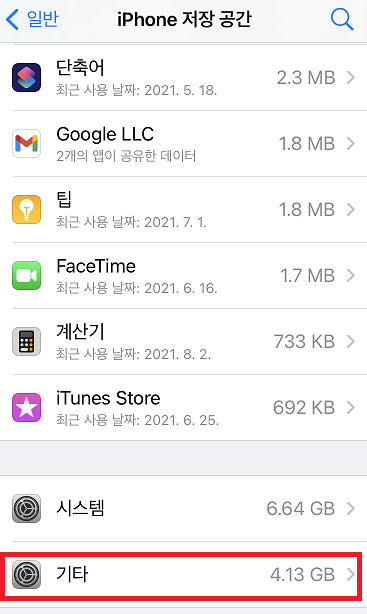
기타 저장 부분 정리하기
기타 저장 부분은 앱이나 프로그램의 캐시가 저장되어서 구동 속도를 빠르게 해 주는 기능을 합니다.
이 부분을 삭제해서 아이폰 저장공간 정리를 할 수 있는데요.
사파리를 예를 들면 설명하면, 아래 사진처럼 설정의 사파리로 가서 방문 기록 및 웹 사이트 데이터 지우기를 눌러 줍니다.
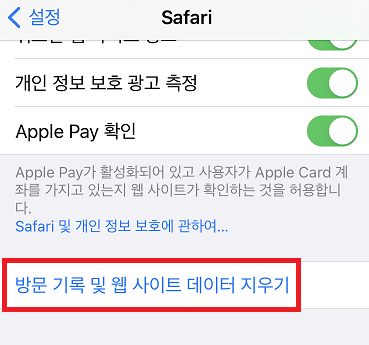
사파리 데이터 지워서 용량 늘리기
기타 부분을 정리해서 용량을 확보하는 방법은 장단점은 다음과 같습니다.
장점
∨ 불필요한 웹 서핑 기록을 삭제해서 용량을 확보할 수 있습니다.
∨ 프로그램 등의 외부 지원 없이 아이폰 조작으로 간단하게 할 수 있습니다.
단점
∨ 기타 부분의 캐시를 지워도 다시 앱을 사용하면 캐시 용량은 증가합니다.
∨ 기타 부분을 지우면 앱 사용 속도가 예전보다 느려질 수도 있습니다.
∨ 확보되는 용량이 미미해서 아이폰 저장공간 정리의 의미가 크지 않습니다.
파트 4: 아이튠즈 백업으로 아이폰 저장 공간 정리
완전히 아이폰 저장공간 정리를 하면서, 폰 안에 있는 자료들은 보존하고 싶다면 아이튠즈 백업 방법이 있습니다.
PC에 설치된 아이튠즈를 실행하고, PC와 아이폰을 연결해 줍니다.
그럼 아래 사진처럼 화면이 나오는데요.
이 컴퓨터를 지정하고, 지금 백업을 눌러서 백업합니다.
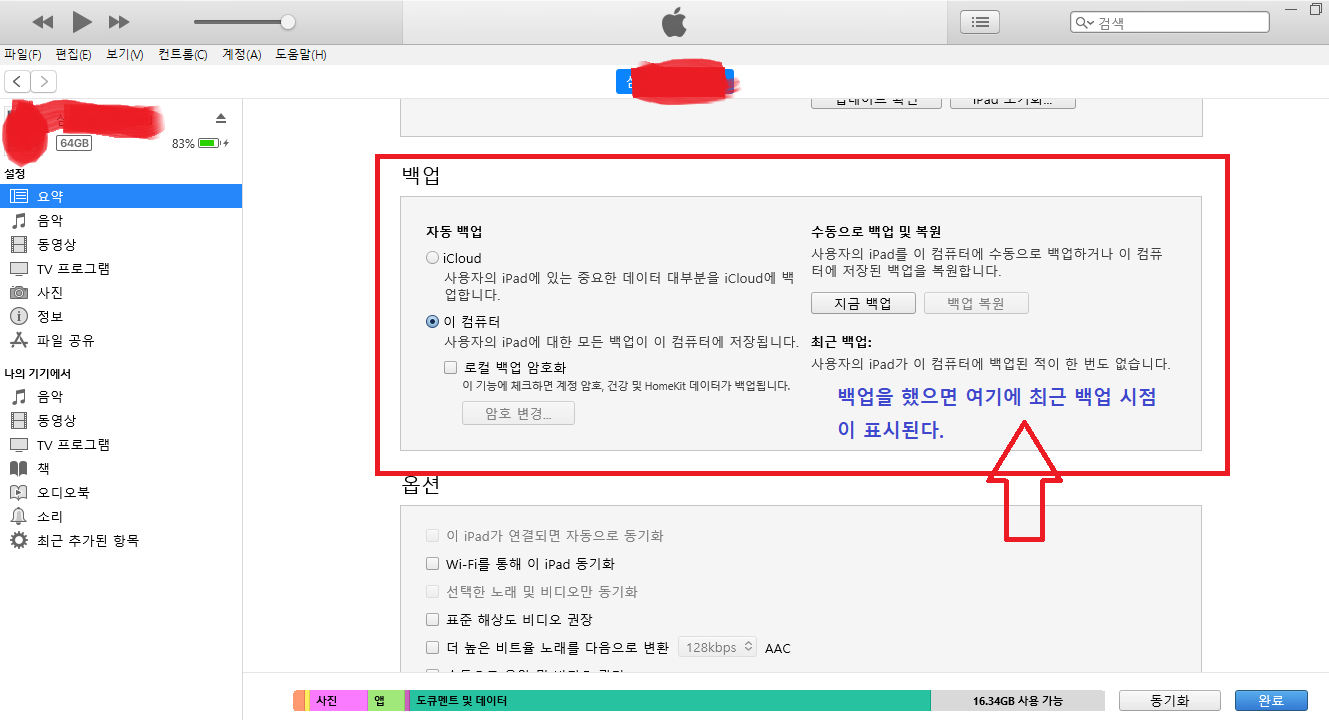
아이튠즈 백업으로 아이폰 저장공간 정리하기
이렇게 백업이 되면, 초기화를 통해 아이폰 저장공간 정리를 하면 됩니다.
이 방법의 장단점은 다음과 같습니다.
장점
∨ 초기화를 통해 완벽한 아이폰 저장 공간 정리 방법입니다.
∨ 초기화 이후로도 백업 파일이 존재합니다.
∨ 비용이 들지 않습니다.
단점
∨ 남기고 싶던 파일과 데이터까지 아이폰에서 볼 수 없습니다.
∨ 반드시 아이튠즈 프로그램이 필요합니다.
∨ 백업 파일 복원 시에 전체 백업 파일을 통째로 복원해야 합니다.
파트 5: Dr.fone 백업으로 아이폰 저장 공간 정리
백업으로 아이폰 저장공간 정리는 하고, 나중에 필요할 때에 필요한 백업 파일만 골라서 복원 및 저장을 하고 싶다면 Dr.fone을 추천합니다.
아이튠즈 보다 진보된 기능을 제공하는 프로그램인데요.
사용 방법은 간단합니다.
먼저 Dr.Fone - 휴대폰 백업 (iOS)을 무료로 PC에 설치하고 실행하면 아래 사진처럼 화면이 나오는데요.
여러가지 기능이 많지만, 여기서 휴대폰 백업을 눌러 줍니다.
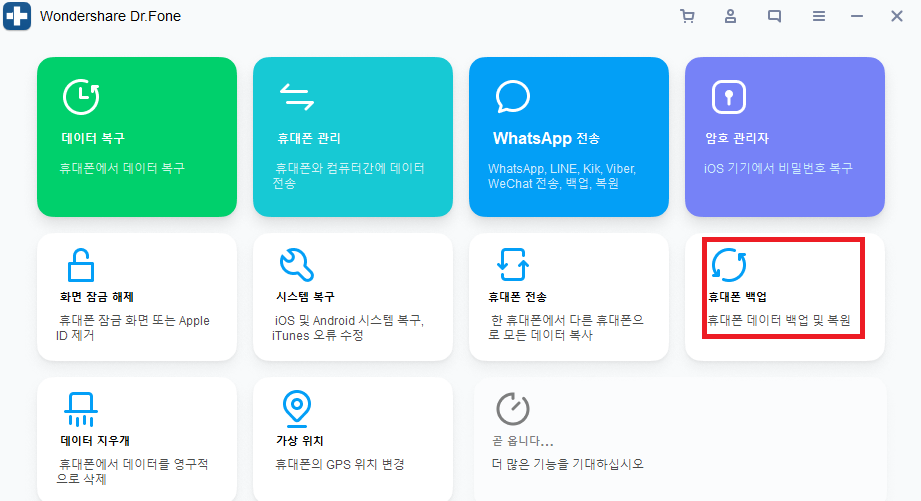
Dr.fone으로 아이폰 저장공간 정리하기
이제 아래 사진처럼 새로운 창이 하나 뜨는데요.
백업을 클릭해 주면 아이폰에 있는 모든 데이터가 백업 됩니다.
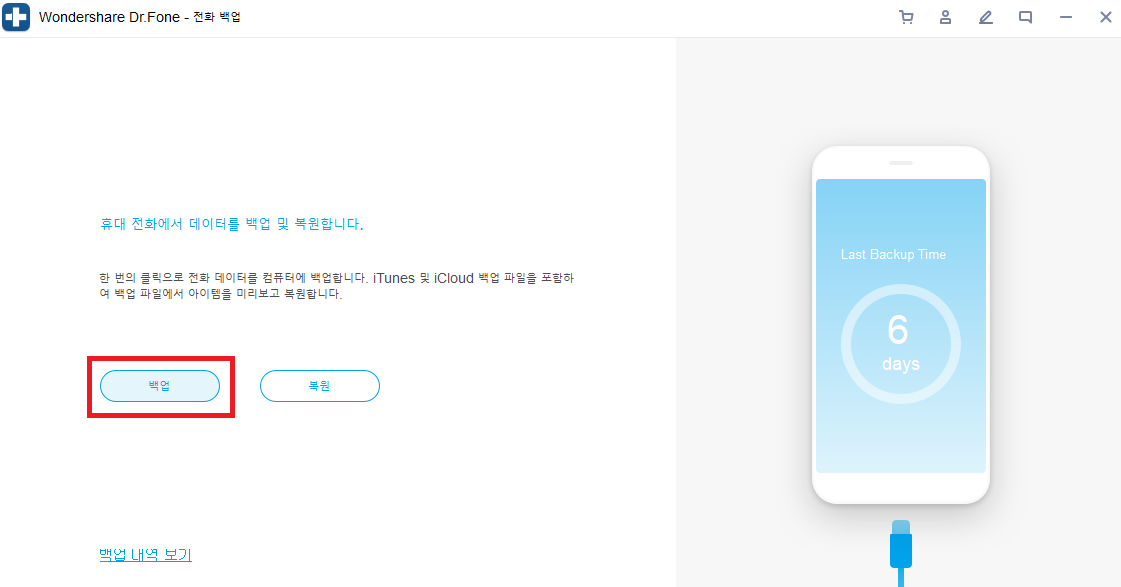
Dr.fone으로 아이폰 백업하기
여기까지는 아이튠즈와 Dr.fone이 기능 면에서 크게 달라 보이지 않지만, 백업 된 파일을 복원하는 방법이 매우 다릅니다.
하지만 백업이 완성된 상태에서 백업 내역 보기를 눌러 주면, 아래 사진처럼 백업 파일이 유형별로 분류되어 나옵니다.
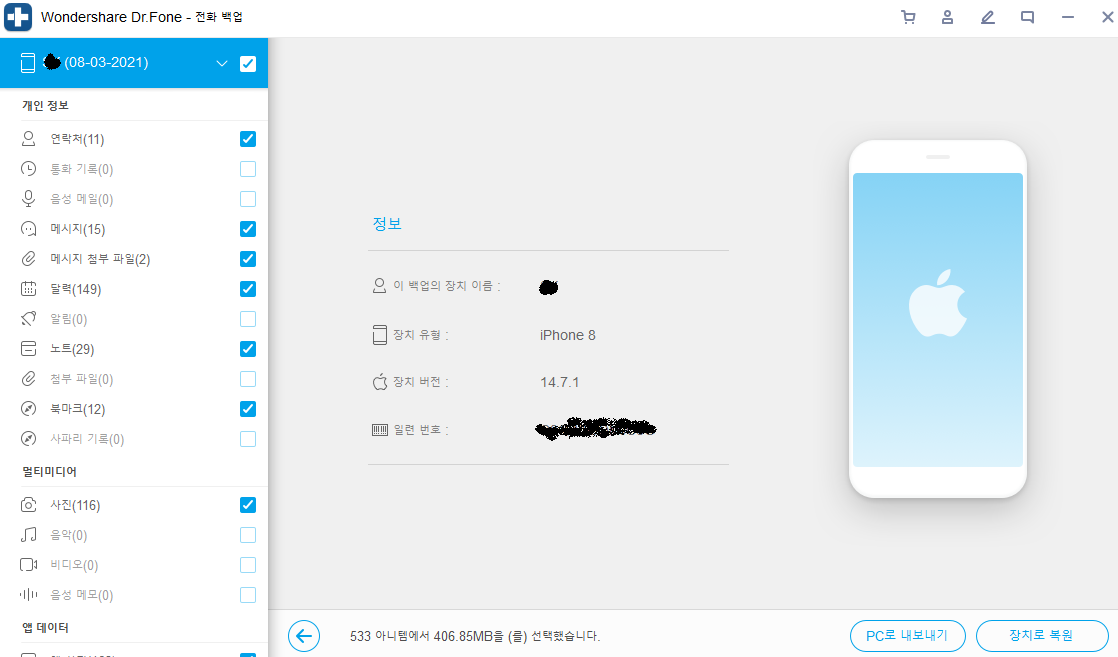
Dr.fone에서 유형별로 분류된 백업 파일 선택적으로 복원하기
분류된 백업 파일 중에서 원하는 것만 선택적으로 아이폰으로 복원하거나 PC에 따로 저장할 수 있습니다.
Dr.fone을 이용한 아이폰 저장공간 정리의 장단점은 다음과 같습니다.
장점
∨ 백업 후 초기화로 완벽하게 아이폰 저장공간 정리 할 수 있습니다.
∨ 백업 파일 복원 시에 파일을 선택적으로 복원할 수 있습니다.
∨ 아이튠즈 보다 조작이 간단하고, 빠릅니다.
단점
∨ 반드시 Dr.fone 프로그램을 PC에 설치하고 케이블로 연결해야 합니다.
∨ 백업 파일 미리 보기는 무료이지만, 복원 저장 기능은 유료입니다.

Dr.Fone - 휴대폰 백업 (iOS)
3 분 안에 iPhone을 선택적으로 백업하세요!
- 한 번의 클릭으로 전체 iOS 기기를 컴퓨터에 백업합니다.
- WhatsApp, LINE, Kik, Viber와 같은 iOS 기기에서 소셜 앱 백업 지원.
- 백업의 항목을 미리보고 장치로 복원 할 수 있습니다.
- 백업에서 원하는 것을 컴퓨터로 내보냅니다.
- 복원 중에 장치에서 데이터 손실이 없습니다.
- 원하는 데이터를 선택적으로 백업하고 복원하십시오.
- 모든 iOS 장치에서 작동합니다. 최신 iOS 14과 호환됩니다.

- Windows 10 또는 Mac 10.15와 완벽하게 호환됩니다.
맺음말
오늘은 Dr.Fone - 휴대폰 백업 (iOS) 을 비롯해서 다섯 가지의 아이폰 저장공간 정리 방법과 각각의 장단점을 소개해 드렸습니다.
이 방법은 IOS 14 이상을 사용한다면 아이폰 기종에 상관없이 똑같이 적용할 수 있으니 많은 분에게 도움이 되면 좋겠습니다.


















Bomki
staff Editor